Soru
Sorun: Steam Bekleyen İşlem hatası nasıl düzeltilir?
Merhaba. Bu yüzden Steam'de bir oyun satın almaya çalışıyordum ve ödemeyi tamamlamaya çalıştıktan sonra beni Steam'e geri getirdi. sayfa, ama bunun yerine “Çalışıyor…” gördüm ne yazık ki bu bir süre değişmedi ve bir şeylerin karıştığını düşündüm. yukarı. İşlemi yeniden yapmaya çalıştım ama bunun yerine "Hesabınızda bekleyen başka bir işleminiz olduğundan işleminiz tamamlanamıyor" hatası alıyorum. Şimdi bu Bekleyen İşlem hatası nedeniyle herhangi bir oyun satın alamıyorum. Herhangi bir düzeltme?
Çözülmüş Cevap
Steam, 21 milyon eşzamanlı kullanıcısıyla dünyanın en büyük video oyunu dağıtım platformudur.[1] ve bir milyardan fazla hesap. Ayrıca, kullanıcıların seçebileceği binlerce oyuna ev sahipliği yapıyor ve çoğu ücretsiz değil. Bir oyun satın almak için kullanıcıların ödeme yöntemlerini (PayPal, kredi kartı) eklemeleri ve ardından sadece birkaç tıklamayla işlemi gerçekleştirmeleri gerekir.
Ancak her şey planlandığı gibi gitmez. Bazı kullanıcılar, banka veya PayPal üzerinden ödeme yaptıktan sonra, görünür bir sonuç olmadan Steam sayfasına yönlendirildiklerini bildirdi. Diğer durumlarda, oyuncular aşağıdaki hatayı alır:
Steam – Satın alma bekleniyor
Satın alma işleminiz hala işleniyor – İşlem tamamlandığında Steam sizi bilgilendirecektir. O zamana kadar bu oyun oynanamaz.
Steam işlemi bekleyen sorunu genellikle iki şeyden biri anlamına gelebilir - ya ağ bağlantısı vardır sorunlar (birkaç farklı nedenden dolayı ortaya çıkabilir) veya gerçekten de Steam'inize karşı bekleyen bir işlem var hesap. Her durumda, Steam Bekleyen İşlem hatasını düzeltmek için aşağıda birkaç yöntem sunuyoruz.
En popüler platformlardan biri olmasına rağmen, topluluk bununla ilgili birkaç sorunla karşılaşabilir – Steam Bekleyen İşlem hatası bunlardan sadece bir tanesidir. Hesaplar ele geçirilir, kullanıcılar istemciyi başlatamaz veya disk yazma hatalarına maruz kalır. Bu diğer sorunlarda olduğu gibi, bugün Steam Bekleyen İşlem hatasını kökten düzeltmenin yollarını keşfedeceğiz.
Not: Bilgisayarınızda sık sık hatalarla karşılaşıyorsanız, bir onarım aracı indirip çalıştırmanızı öneririz. yeniden görüntüMac Çamaşır Makinesi X9 – işletim sistemindeki sorunları bulabilir ve bunları otomatik olarak onarabilir.

Düzeltme 1. Bekleyen işlemlerinizi iptal edin
Hasarlı sistemi onarmak için lisanslı sürümünü satın almalısınız. yeniden görüntü yeniden görüntü.
Steam bekleyen işlemler birkaç nedenden dolayı meydana gelebilir. Örneğin, platformu izleyen Steam güvenlik uygulaması, küçük bir zaman dilimi içinde çok fazla satın alma işlemi tespit ederse, olası hesap saldırıları nedeniyle satın alma işlemini askıya alabilir.[2] Alternatif olarak, basit bir hata olabilir.[3]
Bekleyen işlemi kolayca iptal edebilirsiniz - aşağıdaki adımları uygulamanız yeterlidir:
- için resmi Steam web sitesine gidin. son satın almalar
- Aşağı kaydırın ve tıklayın Tüm satın alma geçmişini görüntüleyin
- Burada Steam işlemlerinizin tam listesini göreceksiniz.
- Bekleyen birkaç işlem görürseniz, birer birer iptal edin (bir oyun başlığına bir kez tıklayın ve ardından Bu işlemi iptal et)
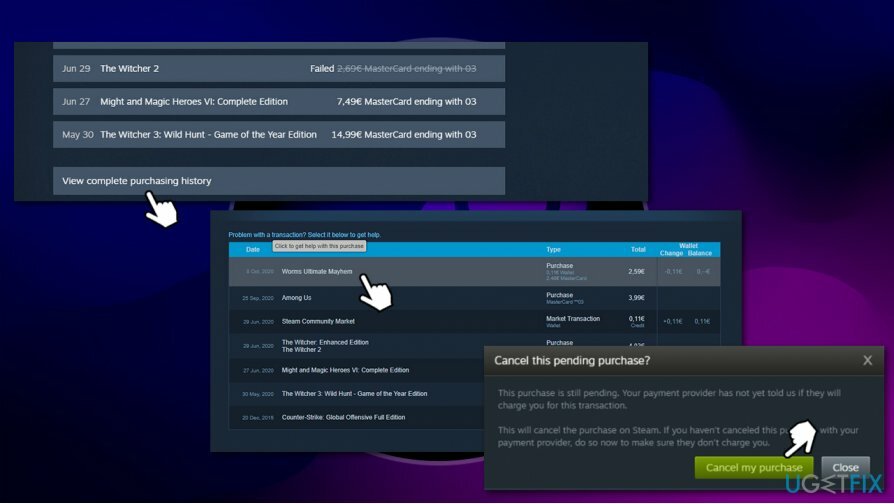
Bu yapıldıktan sonra, Steam istemcisini yeniden başlatmalı ve oyunu bir kez daha satın almayı denemelisiniz.
2. düzelt Steam sunucularında sorun olup olmadığını kontrol edin
Hasarlı sistemi onarmak için lisanslı sürümünü satın almalısınız. yeniden görüntü yeniden görüntü.
Ne kadar büyük olursa olsun, herhangi bir hizmetin sorunları olabileceğini anlamak önemlidir. DDoS saldırıları veya teknik sorunlar olsun, beklenmedik şeyler oluyor, ancak Steam söz konusu olduğunda bu çok nadirdir. Yine de, hizmetin beklendiği gibi çalışıp çalışmadığını kontrol etmeye her zaman değer.
Bu konuda size yardımcı olabilecek birkaç web sitesi var, ancak muhtemelen en bilineni DownDetector – sadece Steam için değil, birçok farklı hizmet için sorunları tespit edebilir. Açıkça görüldüğü gibi, sunucu sorunları tüm kullanıcı tabanını etkilemeyebilir, bu nedenle şanssız olanlar arasında olabilirsiniz.
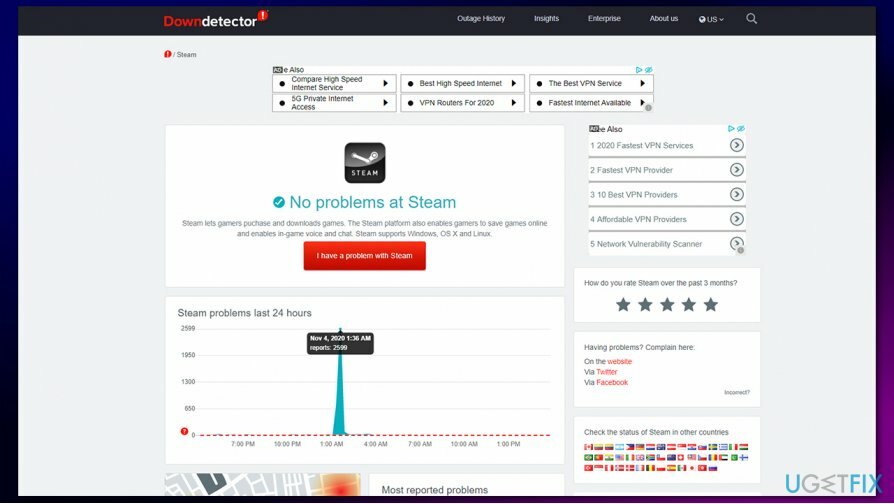
Steam'in sorun yaşadığını fark ettiyseniz, Valve'ın yaşadığı sorunları çözmesini beklemelisiniz. Oyuncular oyun satın alamadığından, bu tür sorunların öncelik listesinin başında olduğunu unutmayın.
Düzelt 3. VPN veya proxy'yi devre dışı bırakın
Hasarlı sistemi onarmak için lisanslı sürümünü satın almalısınız. yeniden görüntü yeniden görüntü.
VPN, çevrimiçi anonimliğinizi sağlamanın ve coğrafi olarak kısıtlanmış içeriğe erişmenin en iyi yollarından biridir. VPN harika bir araç olsa da, belirli konumlara bağlantılar sonlandırılabilir. Alternatif olarak, Steam istemcisi, bağlı olduğunuz sunucunun güvensiz olduğunu görebilir ve onu bir tehdit olarak algılayabilir. Bu nedenle, bir oyun satın almaya çalışırken VPN'nizin devre dışı bırakıldığından emin olmalısınız.
Ek olarak, herhangi bir proxy kullanmadığınızdan emin olmalısınız. İşte nasıl:
- Yazın internet Seçenekleri Windows'ta ara ve tıkla Girmek
- İçinde İnternet Özellikleri pencere, seç Bağlantılar sekme
- Alt kısımda, üzerine tıklayın LAN ayarları
- işaretini kaldırın Proxy sunucu ve üzerine tıklayın Otomatik olarak ayarları sapta
- ile sonlandır tamam
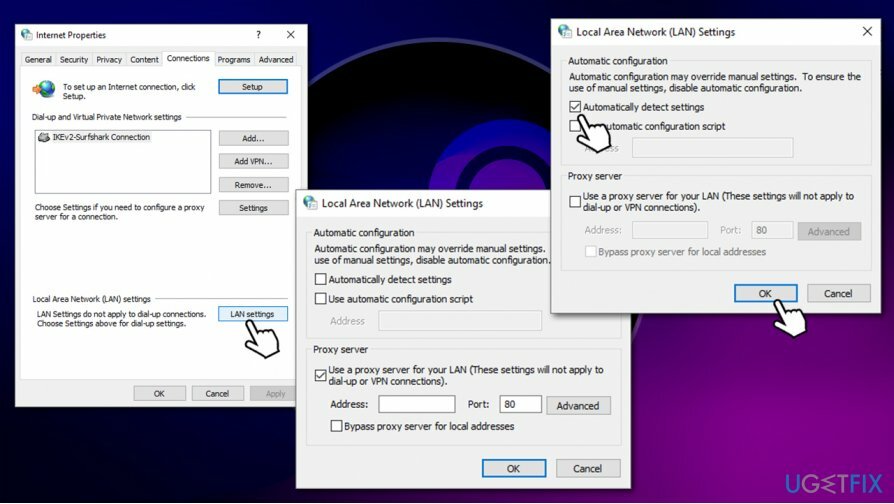
Düzeltme 4. Oyunu Steam web sitesi üzerinden satın almayı deneyin.
Hasarlı sistemi onarmak için lisanslı sürümünü satın almalısınız. yeniden görüntü yeniden görüntü.
Steam istemcisi, kullanıcıların hesaplarıyla yeni oyunlar satın almak da dahil olmak üzere çeşitli şeyler yapmalarına olanak tanıyan oldukça rahat bir araçtır. Ancak, web siteleri genellikle çeşitli platformlardan ziyade çevrimiçi para işlemleri için daha iyidir. Web sitesi ve Steam istemcisi arasında çok az fark vardır - tek yapmanız gereken resmi web sitesine gitmek, kimlik bilgilerinizle oturum açmak ve platformda normalde yaptığınız gibi ilerlemek.
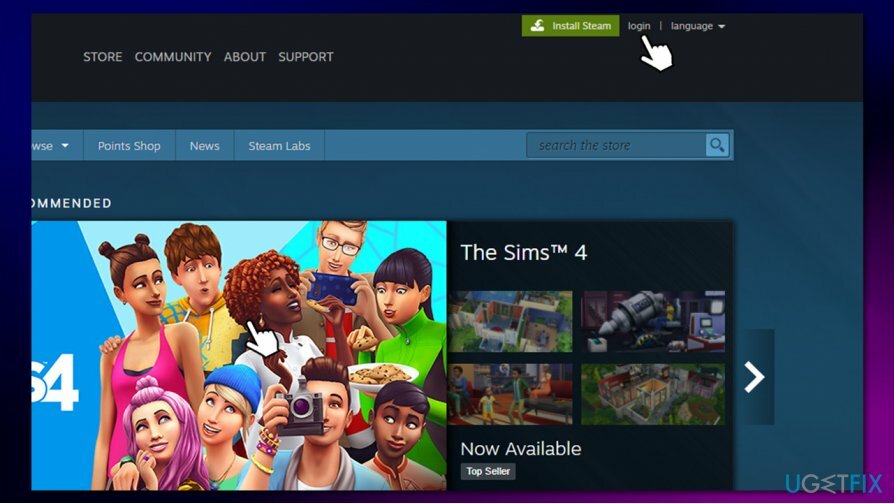
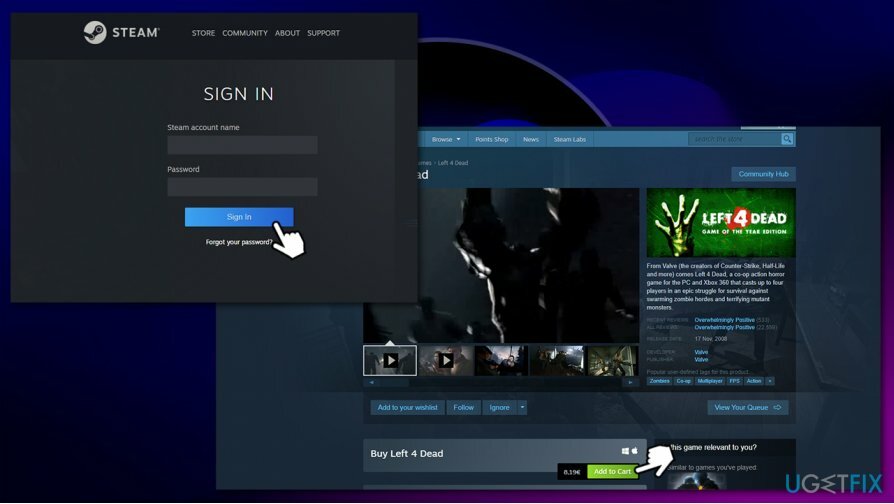
Hatalarınızı otomatik olarak onarın
ugetfix.com ekibi, kullanıcıların hatalarını ortadan kaldırmak için en iyi çözümleri bulmalarına yardımcı olmak için elinden gelenin en iyisini yapmaya çalışıyor. Manuel onarım teknikleriyle uğraşmak istemiyorsanız, lütfen otomatik yazılımı kullanın. Önerilen tüm ürünler profesyonellerimiz tarafından test edilmiş ve onaylanmıştır. Hatanızı düzeltmek için kullanabileceğiniz araçlar aşağıda listelenmiştir:
Teklif
şimdi yap!
Düzeltmeyi İndirMutluluk
Garanti
şimdi yap!
Düzeltmeyi İndirMutluluk
Garanti
Hatanızı Reimage kullanarak düzeltemediyseniz, yardım için destek ekibimize ulaşın. Lütfen sorununuz hakkında bilmemiz gerektiğini düşündüğünüz tüm detayları bize bildirin.
Bu patentli onarım işlemi, kullanıcının bilgisayarındaki herhangi bir hasarlı veya eksik dosyayı değiştirebilen 25 milyon bileşenden oluşan bir veritabanı kullanır.
Hasarlı sistemi onarmak için lisanslı sürümünü satın almalısınız. yeniden görüntü kötü amaçlı yazılım temizleme aracı.

Bir VPN söz konusu olduğunda çok önemlidir kullanıcı gizliliği. Çerezler gibi çevrimiçi izleyiciler yalnızca sosyal medya platformları ve diğer web siteleri tarafından değil, aynı zamanda İnternet Servis Sağlayıcınız ve devlet tarafından da kullanılabilir. Web tarayıcınız üzerinden en güvenli ayarları uygulasanız bile internete bağlı uygulamalar üzerinden takip edilebilirsiniz. Ayrıca, Tor gibi gizlilik odaklı tarayıcılar, azalan bağlantı hızları nedeniyle optimal bir seçim değildir. Nihai gizliliğiniz için en iyi çözüm Özel İnternet Erişimi – çevrimiçi ortamda anonim ve güvende olun.
Veri kurtarma yazılımı, size yardımcı olabilecek seçeneklerden biridir. dosyalarınızı kurtarın. Bir dosyayı sildiğinizde, ortadan kaybolmaz - üzerine yeni bir veri yazılmadığı sürece sisteminizde kalır. Veri Kurtarma Uzmanı Sabit sürücünüzde silinen dosyaların çalışan kopyalarını arayan kurtarma yazılımıdır. Aracı kullanarak değerli belgelerin, okul ödevlerinin, kişisel resimlerin ve diğer önemli dosyaların kaybolmasını önleyebilirsiniz.